La navigation conditionnelle est une fonctionnalité qui vous permet de bloquer l'accès à certains écrans. Pour bloquer les écrans de votre choix, rendez-vous dans l'éditeur de votre jeu, au niveau de la timeline qui affiche vos différents écrans.
Comment bloquer ou débloquer un écran ?
Cliquez sur les options correspondant à l'écran souhaité puis ensuite pouvoir bloquer ou débloquer ce dernier :
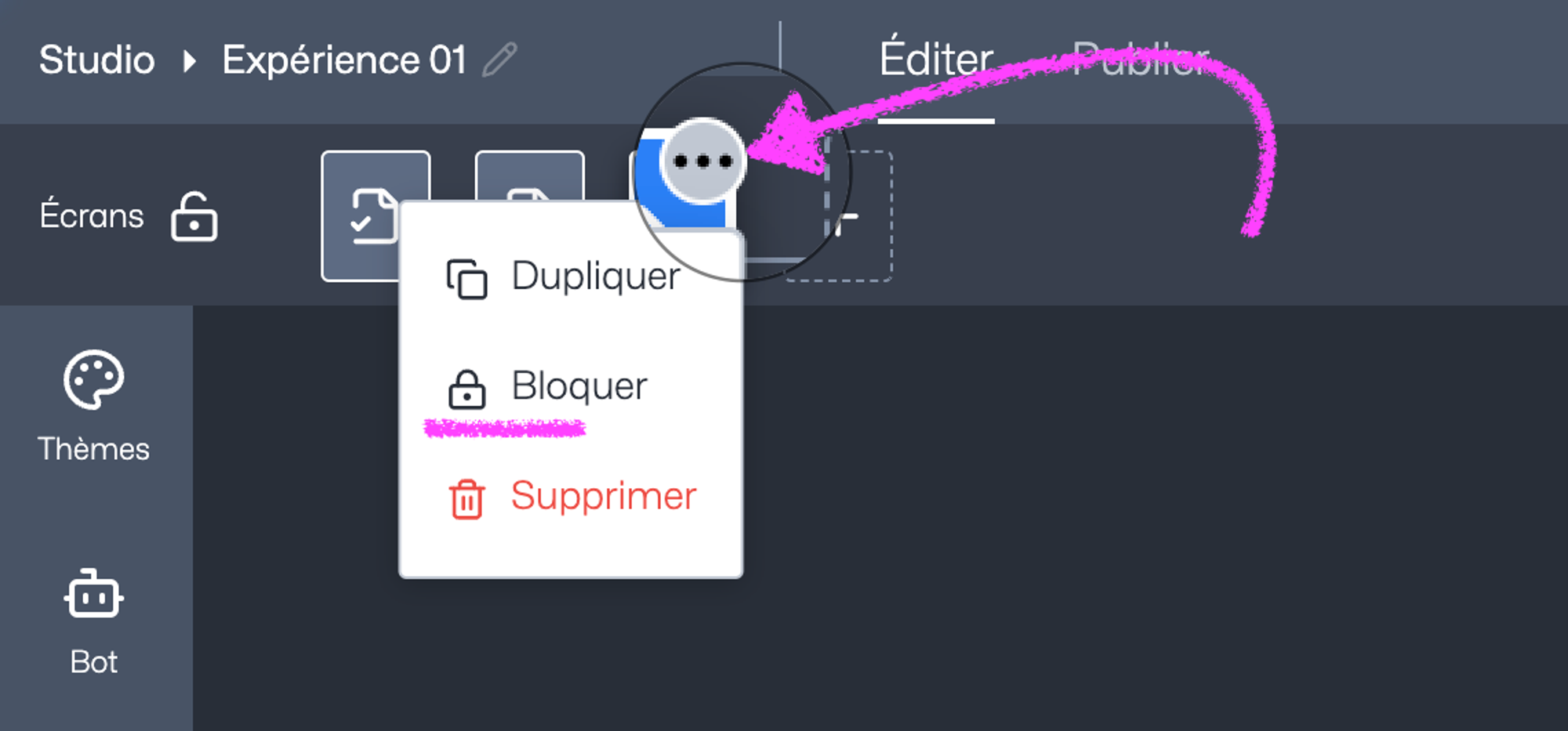
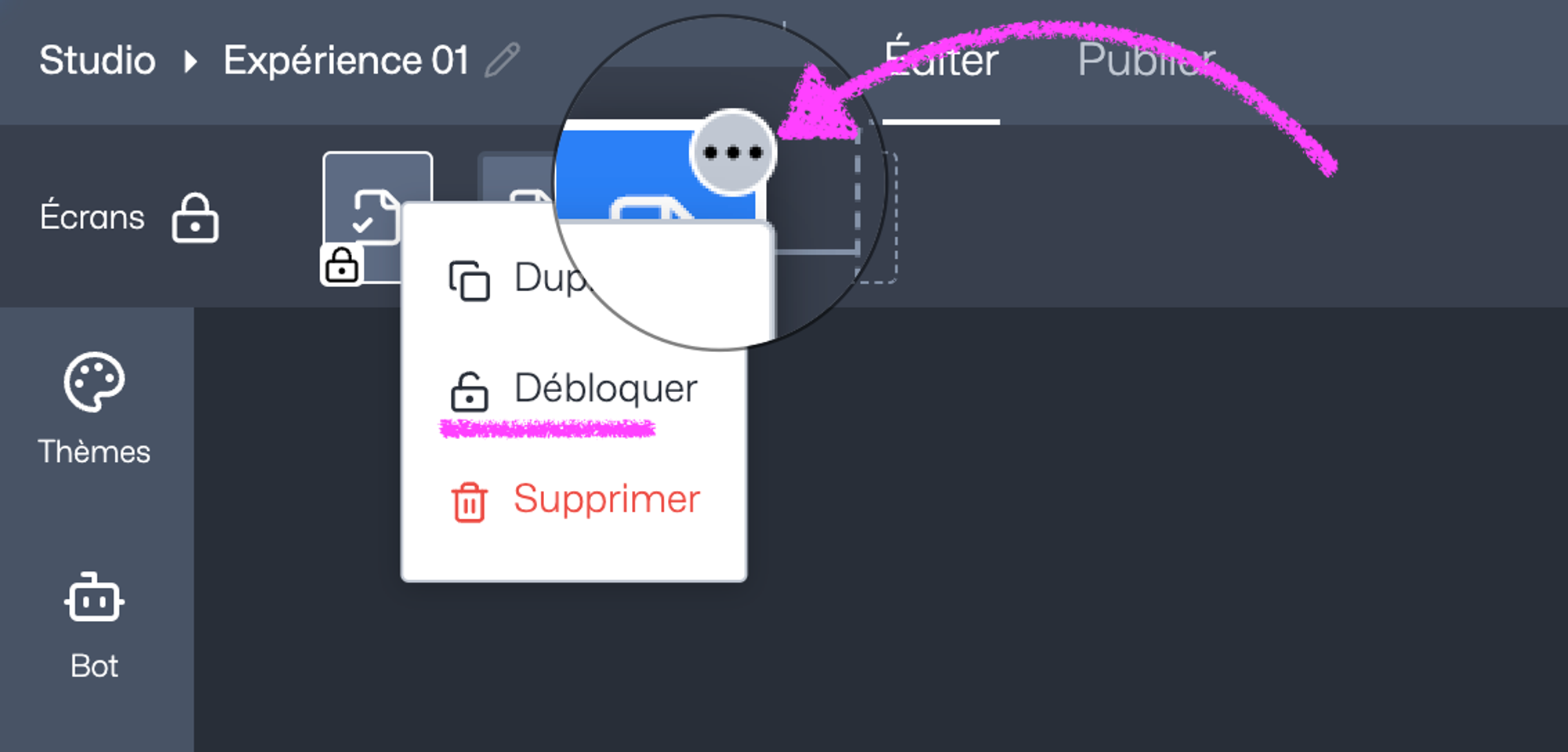
Exemple 1 : pour bloquer l'accès à l'écran 3
Vous devez ajouter un cadenas sur l'écran 2.

Comportement dans l'expérience :
- Le participant pourra consulter l'écran 1 et 2 uniquement
- En arrivant sur l'écran 2, il ne pourra pas revenir sur l'écran 1
- Tout le long de sa consultation, l'écran 3 sera invisible pour l’utilisateur
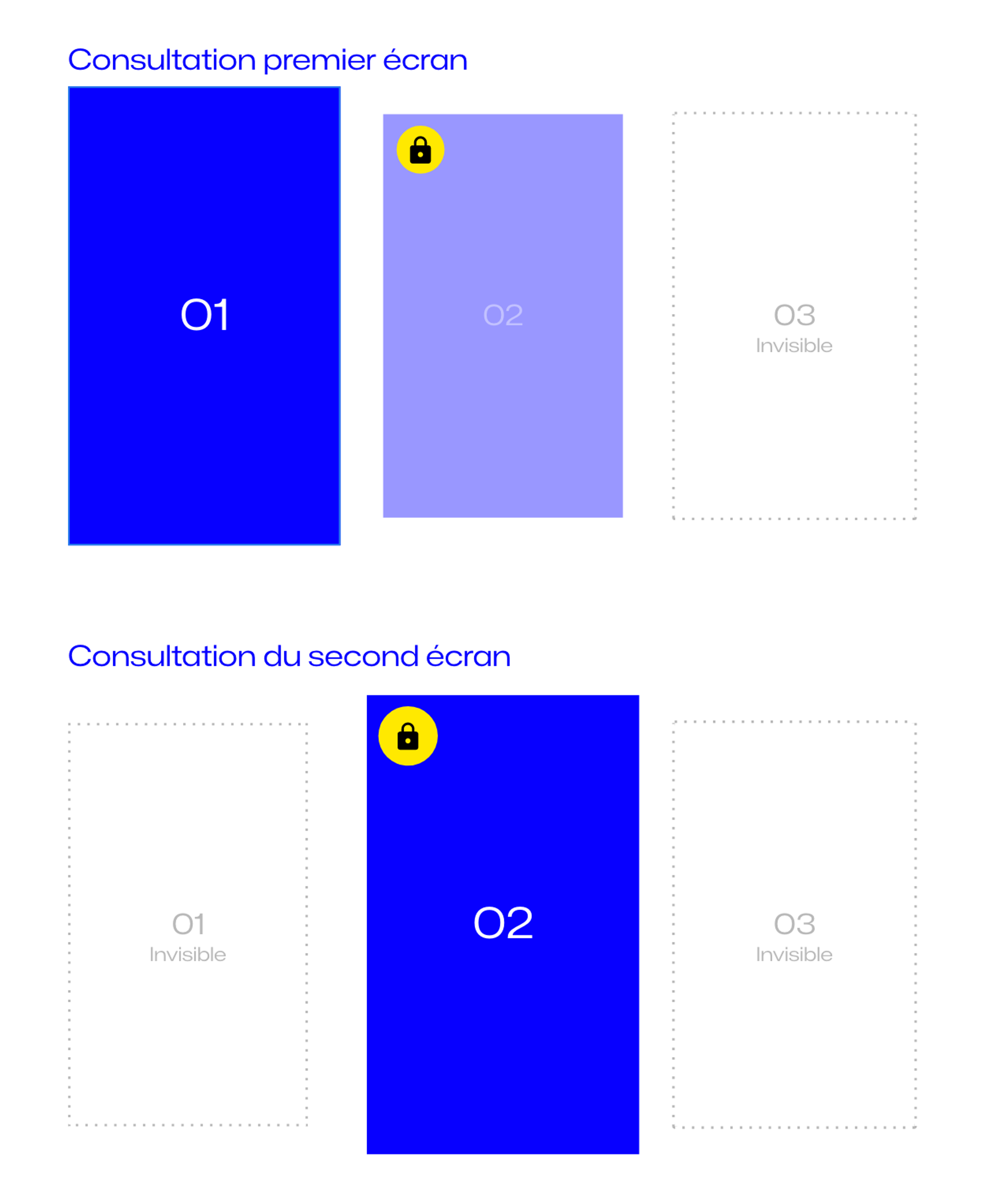
Exemple 2 : pour bloquer l'accès à l'écran 1 et 2

Comportement dans l'expérience :
- Le participant pourra consulter seulement l'écran 3
- Sur l'expérience l'écran 1 et 2 sera invisible
Comment bloquer ou débloquer tous les écrans ?
Vous avez également la possibilité de bloquer/débloquer tous les écrans d'un coup en cliquant sur le cadenas à côté d’Écrans :
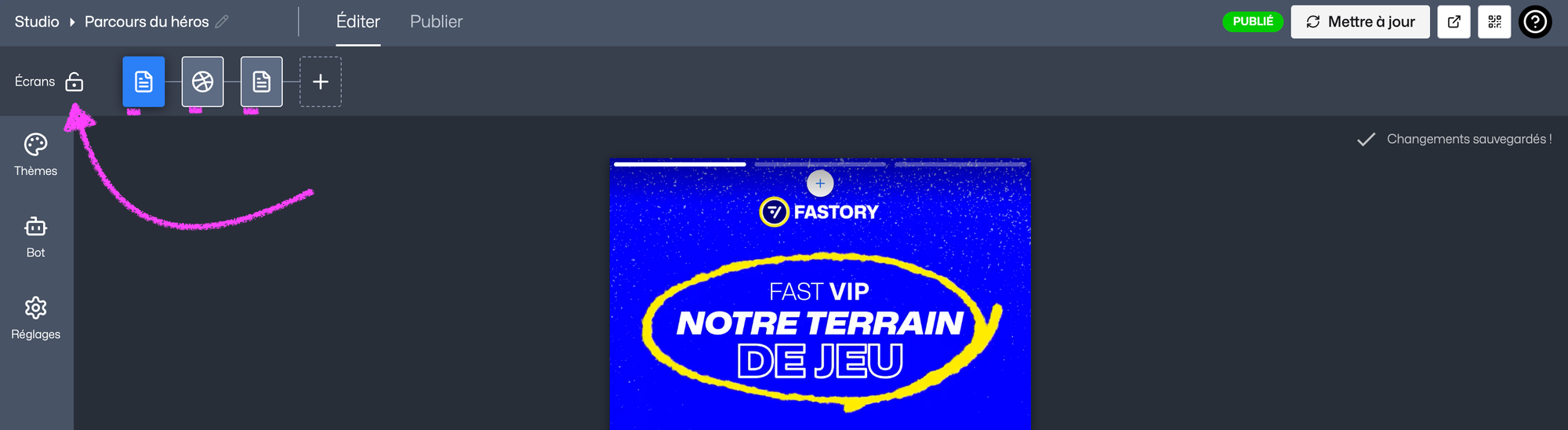
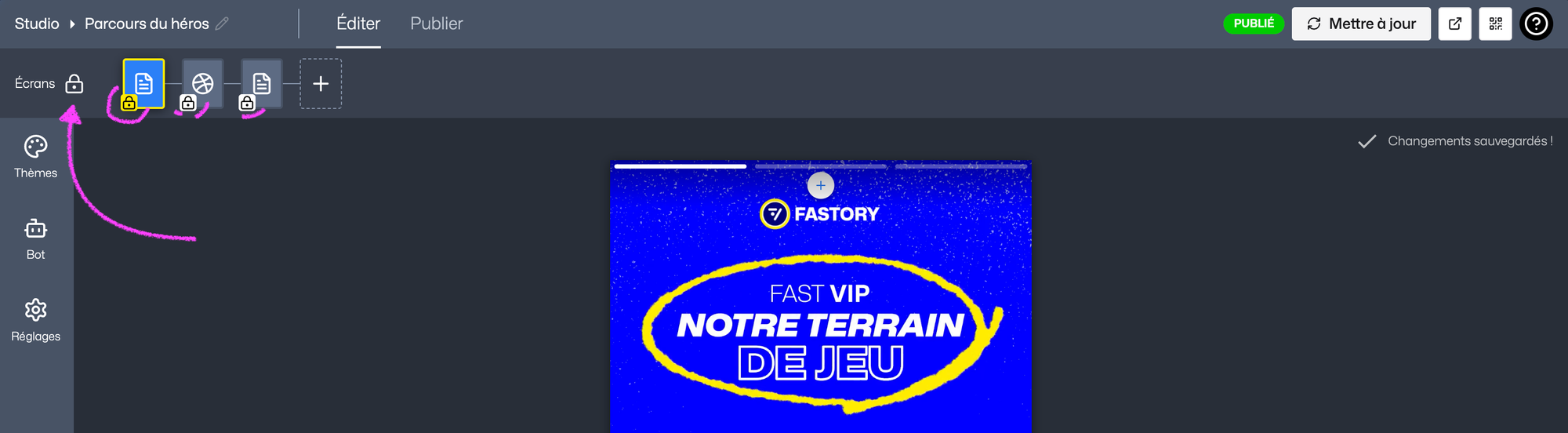
Pour masquer des écrans ou les planifier, nous vous invitions à consulter : Comment afficher ou masquer un écran. Cette fonctionnalité peut être utile si vous souhaitez débloquer des jeux au fur et à mesure du temps ou un écran précis.
